Автор:
Clyde Lopez
Жасалған Күн:
26 Шілде 2021
Жаңарту Күні:
23 Маусым 2024
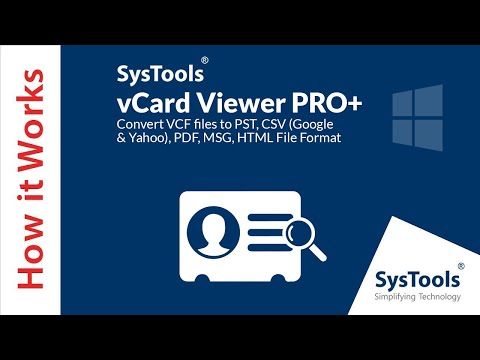
Мазмұны
Бұл мақалада DVD мазмұнын компьютерге MP4 файлдары ретінде қалай көшіру керектігін көрсетеді, осылайша оларды дискісіз ойнатуға болады. Есіңізде болсын, мұнда сипатталған әрекеттерді басқа біреудің дискісінде орындау немесе MP4 файлдарын тарату заңсыз болып табылады.
Қадамдар
2 -ші әдіс: HandBrake
 1 HandBrake жүктеу бетін ашыңыз. Https://handbrake.fr/ сайтына өтіңіз. HandBrake - бұл Windows және macOS жүйелерін қолдайтын файлдарды түрлендіретін бағдарлама.
1 HandBrake жүктеу бетін ашыңыз. Https://handbrake.fr/ сайтына өтіңіз. HandBrake - бұл Windows және macOS жүйелерін қолдайтын файлдарды түрлендіретін бағдарлама. - HandBrake Windows және macOS көптеген нұсқаларында жұмыс істейді, бірақ кейде macOS Sierra -да бұзылады.
 2 Басыңыз Қол тежегішін жүктеп алыңыз (Жүктеу). Сіз бұл қызыл түймені беттің сол жағында таба аласыз. HandBrake орнату файлы компьютерге жүктеледі.
2 Басыңыз Қол тежегішін жүктеп алыңыз (Жүктеу). Сіз бұл қызыл түймені беттің сол жағында таба аласыз. HandBrake орнату файлы компьютерге жүктеледі. - Браузерге байланысты сізге алдымен жүктеуді растау немесе жүктеу қалтасын таңдау қажет болуы мүмкін.
- Түймеде HandBrake ағымдағы нұсқасы жазылған (мысалы, «1.0.7»).
 3 Жүктелген HandBrake орнату файлын екі рет шертіңіз. Ол ананас белгішесімен белгіленген және жүктеу қалтасында орналасқан.
3 Жүктелген HandBrake орнату файлын екі рет шертіңіз. Ол ананас белгішесімен белгіленген және жүктеу қалтасында орналасқан. - Егер сіз орнатушы файлды таба алмасаңыз, Spotlight (Mac) немесе Бастау мәзіріне (Windows) «қол тежегішін» теріңіз және іздеу нәтижелерінде «Қолмен тежеу» түймесін басыңыз.
 4 Экрандағы нұсқауларды орындаңыз. HandBrake орнату үшін:
4 Экрандағы нұсқауларды орындаңыз. HandBrake орнату үшін: - Windows - HandBrake орнатуға рұқсат етіңіз (егер қажет болса) және Келесі> Мен келісемін> Орнату> Аяқтау түймешігін басыңыз.
- Mac - орнату файлын ашып, Қол тежегішін Қолданбалар қалтасына сүйреңіз.
 5 DVD дискісін компьютерге салыңыз. DVD дискісі ноутбуктердің оң жағында немесе жұмыс үстелінің алдыңғы жағында орналасқан. Диск науасын ашу үшін дисктің алдыңғы жағындағы түймені басыңыз.
5 DVD дискісін компьютерге салыңыз. DVD дискісі ноутбуктердің оң жағында немесе жұмыс үстелінің алдыңғы жағында орналасқан. Диск науасын ашу үшін дисктің алдыңғы жағындағы түймені басыңыз. - Жаңа Mac компьютерлерінде дискеталар жоқ. Бұл жағдайда сыртқы DVD дискісін сатып алыңыз (шамамен 5000 рубль тұрады).
- Сізге алдымен DVD ашқан медиа ойнатқышты жабу қажет болуы мүмкін.
 6 Қол тежегішін іске қосыңыз. Ананас пен шыны белгішесін нұқыңыз.
6 Қол тежегішін іске қосыңыз. Ананас пен шыны белгішесін нұқыңыз. - Бұл белгіше жұмыс үстелінде болуы ықтимал. Олай болмаса, Spotlight (Mac) немесе Бастау мәзірінен (Windows) HandBrake іздеңіз.
 7 Диск белгішесін нұқыңыз. Бұл DVD сияқты және сол жақта Файл қойындысының астында орналасқан.
7 Диск белгішесін нұқыңыз. Бұл DVD сияқты және сол жақта Файл қойындысының астында орналасқан. - Сірә, мұнда сіз фильмнің атауын көресіз.
- Егер сіз диск белгішесін көрмесеңіз, HandBrake жүйесін қайта іске қосыңыз.
 8 Түрлендіру параметрлерін өзгертіңіз (қажет болса). Әдепкі бойынша HandBrake файлдарды MP4 форматына түрлендіреді, бірақ келесі параметрлердің осылай орнатылғанына көз жеткізу керек:
8 Түрлендіру параметрлерін өзгертіңіз (қажет болса). Әдепкі бойынша HandBrake файлдарды MP4 форматына түрлендіреді, бірақ келесі параметрлердің осылай орнатылғанына көз жеткізу керек: - Файл пішімі - беттің ортасындағы «Контейнер» мәзіріндегі «Шығу параметрлері» бөлімінде «MP4» опциясын табыңыз.Егер мәзірде басқа опция болса, оны ашып, «MP4» таңдаңыз.
- Файл ажыратымдылығы - терезенің оң жағындағы сәйкес ажыратымдылықты таңдаңыз (мысалы, 1080p). Бұл параметр файлдың сапасын анықтайды.
 9 Басыңыз Шолу (Шолу). Сіз бұл опцияны File Destination жолында таба аласыз. Терезе ашылады.
9 Басыңыз Шолу (Шолу). Сіз бұл опцияны File Destination жолында таба аласыз. Терезе ашылады.  10 MP4 файлы жіберілетін қалтаны таңдап, оның атын енгізіңіз. Ол үшін сол жақтағы қалтаны нұқыңыз, содан кейін терезенің төменгі жағындағы файл атауын енгізіңіз.
10 MP4 файлы жіберілетін қалтаны таңдап, оның атын енгізіңіз. Ол үшін сол жақтағы қалтаны нұқыңыз, содан кейін терезенің төменгі жағындағы файл атауын енгізіңіз.  11 Басыңыз Сақтау (Сақтау). Сіз бұл опцияны терезенің төменгі жағында таба аласыз.
11 Басыңыз Сақтау (Сақтау). Сіз бұл опцияны терезенің төменгі жағында таба аласыз.  12 Басыңыз Кодтауды бастаңыз (Түрлендіруді бастаңыз). Сіз бұл батырманы терезенің жоғарғы жағында таба аласыз. DVD мазмұны компьютердегі көрсетілген қалтаға MP4 файлдары ретінде көшіріледі. Көшіру аяқталғаннан кейін оны ойнату үшін MP4 файлын екі рет нұқыңыз.
12 Басыңыз Кодтауды бастаңыз (Түрлендіруді бастаңыз). Сіз бұл батырманы терезенің жоғарғы жағында таба аласыз. DVD мазмұны компьютердегі көрсетілген қалтаға MP4 файлдары ретінде көшіріледі. Көшіру аяқталғаннан кейін оны ойнату үшін MP4 файлын екі рет нұқыңыз.
2 -ші әдіс 2: VLC
 1 VLC медиа ойнатқышын іске қосыңыз. Ақ және қызғылт сары конус белгішесін нұқыңыз.
1 VLC медиа ойнатқышын іске қосыңыз. Ақ және қызғылт сары конус белгішесін нұқыңыз. - Компьютерде VLC соңғы нұсқасы бар екеніне көз жеткізу үшін Help (терезенің жоғарғы жағында)> Жаңартуларды тексеру түймешігін басыңыз. Егер жаңарту қол жетімді болса, оны орнатыңыз.
- Егер компьютерде VLC медиа ойнатқышы болмаса, оны http://www.videolan.org/vlc/index.html сайтынан жүктеп алыңыз.
 2 DVD дискісін компьютерге салыңыз. DVD дискісі ноутбуктердің оң жағында немесе жұмыс үстелінің алдыңғы жағында орналасқан.
2 DVD дискісін компьютерге салыңыз. DVD дискісі ноутбуктердің оң жағында немесе жұмыс үстелінің алдыңғы жағында орналасқан. - Жаңа Mac компьютерлерінде дискеталар жоқ. Бұл жағдайда сыртқы DVD дискісін сатып алыңыз (шамамен 5000 рубль тұрады).
- Сізге алдымен DVD ашқан медиа ойнатқышты жабу қажет болуы мүмкін.
 3 Мәзірді ашыңыз БАҚ. Сіз оны жоғарғы сол жақ бұрышта таба аласыз.
3 Мәзірді ашыңыз БАҚ. Сіз оны жоғарғы сол жақ бұрышта таба аласыз.  4 Басыңыз Ашық диск. Ол Медиа мәзірінің жоғарғы жағында орналасқан.
4 Басыңыз Ашық диск. Ол Медиа мәзірінің жоғарғы жағында орналасқан.  5 Диск жоқ мәзірінің жанындағы құсбелгіні қойыңыз. Сіз бұл опцияны Дерек көзінің терезесіндегі Дискіні таңдау бөлімінде таба аласыз.
5 Диск жоқ мәзірінің жанындағы құсбелгіні қойыңыз. Сіз бұл опцияны Дерек көзінің терезесіндегі Дискіні таңдау бөлімінде таба аласыз. - Егер сіздің компьютеріңізде бірнеше диск болса, онда Disk Device мәзірін ашып, фильмнің атауын нұқыңыз.
 6 Жанындағы көрсеткі белгішесін басыңыз Ойнаңыз. Сіз бұл опцияны терезенің төменгі жағында таба аласыз. Мәзір ашылады.
6 Жанындағы көрсеткі белгішесін басыңыз Ойнаңыз. Сіз бұл опцияны терезенің төменгі жағында таба аласыз. Мәзір ашылады.  7 Таңдаңыз Түрлендіру мәзірде.
7 Таңдаңыз Түрлендіру мәзірде. 8 Мақсатты файл пішімі MP4 екеніне көз жеткізіңіз. Ол үшін терезенің ортасындағы «Профильдің» оң жағындағы мәзірді қараңыз
8 Мақсатты файл пішімі MP4 екеніне көз жеткізіңіз. Ол үшін терезенің ортасындағы «Профильдің» оң жағындағы мәзірді қараңыз - Егер терезеде «MP4» опциясы болмаса, көрсетілген мәзірді ашып, «MP4» таңдаңыз.
 9 Басыңыз Шолу. Сіз бұл түймені төменгі оң жақ бұрышта таба аласыз.
9 Басыңыз Шолу. Сіз бұл түймені төменгі оң жақ бұрышта таба аласыз.  10 Соңғы файлды сақтау үшін қалтаны таңдаңыз. Мұны сол жақ тақтада жасаңыз.
10 Соңғы файлды сақтау үшін қалтаны таңдаңыз. Мұны сол жақ тақтада жасаңыз.  11 Файлды MP4 форматында сақтаңыз. Ол үшін терезеге енгізіңіз файл атауы.mp4мұнда «файл атауының» орнына фильмнің атын ауыстырыңыз.
11 Файлды MP4 форматында сақтаңыз. Ол үшін терезеге енгізіңіз файл атауы.mp4мұнда «файл атауының» орнына фильмнің атын ауыстырыңыз.  12 Басыңыз Сақтау. Параметрлер сақталады.
12 Басыңыз Сақтау. Параметрлер сақталады.  13 Басыңыз Бастау. Сіз бұл опцияны терезенің төменгі жағында таба аласыз. DVD мазмұны компьютердегі көрсетілген қалтаға MP4 файлдары ретінде көшіріледі.
13 Басыңыз Бастау. Сіз бұл опцияны терезенің төменгі жағында таба аласыз. DVD мазмұны компьютердегі көрсетілген қалтаға MP4 файлдары ретінде көшіріледі. - Көшіру процесі компьютердің өнімділігіне және DVD мазмұнының жалпы көлеміне байланысты біраз уақытты алады.
- Орындалу жолағында (VLC терезесінің төменгі жағында) мазмұнның қанша пайызы түрлендірілгенін бақылауға болады.
 14 Мақсатты файлды екі рет нұқыңыз. Ол негізгі медиа ойнатқышта ашылады. Барлығы файлға сәйкес екеніне көз жеткізу үшін оны VLC -де ашыңыз.
14 Мақсатты файлды екі рет нұқыңыз. Ол негізгі медиа ойнатқышта ашылады. Барлығы файлға сәйкес екеніне көз жеткізу үшін оны VLC -де ашыңыз.
Кеңестер
- Түрлендіру кезінде батареяның сарқылуын болдырмау үшін ноутбукті розеткаға қосыңыз.
Ескертулер
- Әдетте VLC көмегімен түрлендірілген файлдар басқа медиа ойнатқыштарда ашылмайды.
- Басқа адамдардың DVD дискілерінен файлдарды көшіру және / немесе көшірілген файлдарды тарату заңға қайшы.



